Содержание
Эпл АйДи — это учётная запись, присваиваемая владельцу iPhone в момент регистрации на сайте Apple Inc. Не имея её, пользователь вынужден будет ограничиться минимальным набором функций: он сможет сделать скрин на Айфоне, позвонить и послушать музыку, но синхронизировать данные уже не получится; не выйдет и загрузить файлы в iCloud. Как узнать Apple ID своего устройства без лишних сложностей — попробуем разобраться.
Как узнать свой Apple ID?
Если телефон работает, графический пароль известен и в целом никаких сложностей, кроме входа в учётную запись, у пользователя не возникает, узнать свой Apple ID можно непосредственно на Айфоне или Айпаде, не подключая устройство к компьютеру и не обращаясь в службу поддержки.
Важно: Эпл АйДи отображается в нескольких разделах меню, а кроме того, во встроенных приложениях, поэтому найти его не составит труда.
Если искомых данных нигде нет и устройство было куплено с рук, стоит поинтересоваться у владельца, заводил ли он вообще учётную запись; если Айфон приобретен в магазине, всё ещё проще: пользователю достаточно перейти на сайт Apple и пройти несложную процедуру регистрации.
В «Настройках»
Самый простой способ посмотреть свой Эпл АйДи — войти в меню «Настройки» iPhone. Восстановить Apple ID здесь не получится, зато найти информацию — легко; чтобы не потерять её снова, рекомендуется записать логин на листочке или хранить в «Заметках» устройства.
Чтобы найти Эпл АйДи, нужно:
- Перейти из главного меню Айфона в раздел «Настройки».

- Тапнуть по имени пользователя — в открывшемся окне, помимо Apple ID, появится информацию о подключённых сервисах.

- Спустившись чуть ниже по странице, перейти в подраздел «iTunes Store и App Store».

- Искомые данные будут находится в самом верху открывшегося окна.

- Таким же образом информацию можно получить в подразделе «Пароли и учётные записи».

- Здесь, в меню «Учётные записи», и находится Apple ID пользователя — при условии, что устройство зарегистрировано в iCloud.

- Также узнать свой Эпл АйДи можно в подразделе «Об этом устройстве» — он находится всё в том же разделе «Настройки».

В App Store
В неподалёку от иконки «Настройки» в главном меню Айфона или Айпада находится другая, позволяющая владельцу устройства открыть магазин приложений, игр, музыки и электронных книг. Тапнув по стилизованной букве А в кружочке, пользователь попадёт в App Store, где и сможет найти свой Apple ID.

Владельцу устройства, который забыл пароль на iPhone, ни первый, ни предыдущий методы не помогут — просто потому, что, чтобы получить доступ к пунктам меню, нужно сначала разблокировать Айфон.
В iTunes Store
Точно таким же образом, имея доступ к меню телефона, можно посмотреть свой Apple ID в другом системном приложении — iTunes Store. Данные будут расположены приблизительно там же — на главной странице магазина. Существенное преимущество проверки Эпл АйДи здесь — возможность скопировать текст из поля учётной записи и вставить его в любой доступный редактор.

В iTunes на компьютере
Чтобы узнать свой Apple ID на персональном компьютере, нужно придерживаться следующего алгоритма:
- Подключить Айфон или Айпад к ПК или ноутбуку с помощью USB-шнура или беспроводным способом и запустить программу.

- Один раз щёлкнуть левой клавишей мыши по надписи «Учётная запись» — в самой верхней строчке выпадающего списка будет представлен Apple ID.

Важно: если владелец техники раньше не пытался синхронизировать iPhone с компьютером, узнать Эпл АйДи таким способом не получится, поскольку для первичной авторизации как раз и потребуется ввести свои логин и пароль.

Аналогичным образом можно посмотреть свой Apple ID с помощью приложения для компьютера iCloud — или в программе «Найти iPhone», если она хотя бы раз использовалась ранее.
Как узнать Apple ID на заблокированном iPhone?
Пользователь, решивший заблокировать iPhone и не имеющий возможность его разблокировать обратно, по понятным причинам не сможет узнать свой Apple ID непосредственно на устройстве. Однако не стоит расстраиваться: существуют альтернативные и не менее удобные способы. О двух самых простых мы и поговорим.
На доверенном устройстве
Apple Inc. не только позволяет владельцу Айфона или Айпада сопрячь несколько устройств под одной учётной записью, но и почти что настаивает на этом. Такая навязчивость может пойти на пользу: если забыт Эпл АйДи одного телефона или планшета, его можно посмотреть на другом доверенном аппарате — достаточно, как было описано раньше, войти в подраздел «iTunes Store и App Store» или «Пароли и учётные записи».

На официальном сайте производителя
Другой способ найти Apple ID заблокированного Айфона — воспользоваться удобной формой на сайте Apple Inc. Для этого нужно:
- Перейти на портал производителя по ссылке apple.com и, дождавшись загрузки главной страницы, щёлкнуть по пиктограммке планшета в правом верхнем углу.

- В открывшемся списке выбрать строчку «Войти».

- Перейти по ссылке «Забыли свой Apple ID или пароль?».

- Кликнуть в следующем окне по ссылке «Найти его» в поле «Если Вы забыли Apple ID…».

- В открывшейся онлайн-форме ввести свои имя, фамилию и адрес электронной почты, на который предположительно была заведена учётная запись, после чего нажать на кнопку «Продолжить» — на новой странице появится искомая информация.

Важно: возможно, пользователю придётся перебрать несколько вариантов электронной почты. Узнать Эпл АйДи с первого раза получается далеко не всегда, зато количество попыток ничем не ограничено — можно угадывать сколько угодно.

С помощью платных сервисов
Выше был обещан рассказ про два способа узнать Apple ID на заблокированном телефоне; их действительно два — несмотря на назойливую рекламу, получить информацию на основе IMEI, UDOD и других замечательных аббревиатур не выйдет.
Действительно, Apple ID привязан к индивидуальному номеру Айфона или Айпада, однако Apple, заботясь о безопасности клиентов, никому не передаёт информацию о соответствии логина и IMEI и не распространяет её сама. Все сервисы и приложения, на сегодняшний день представленные в Интернете, или вовсе не работают, или честно уведомляют посетителей, что закрыты, или созданы с намерением вытянуть из пользователя персональные данные, включая IMEI, или деньги.
Кроме того, зачем тратить силы и искать длинную последовательность цифр, если можно воспользоваться двумя представленными выше, совершенно безопасными и бесплатными способами? Владелец iPhone, бесспорно, может действовать по своему усмотрению, однако рисковать сбережениями или конфиденциальностью, не имея для того ни малейших оснований, по крайней мере неразумно.
Как узнать Apple ID предыдущего владельца?
Если Айфон куплен с рук и новый владелец не позаботился сразу узнать у продавца Apple ID, а позвонить или написать по какой-либо причине не может, остаётся два выхода из ситуации — о них и поговорим.
Перебрать предыдущие варианты
Стоит проверить все перечисленные ранее способы ещё раз — если бывший собственник не успел деавторизоваться, Apple ID останется в меню «Настройки». Кроме того, если в объявлении о продаже был указан адрес электронной почты или общение велось посредством e-mail, стоит попробовать найти Эпл АйДи на сайте производителя, указав фамилию и имя продавца. Не помогло? Тогда остаётся только один способ, не компрометирующий персональные данные нового владельца и не угрожающий его кошельку.
Обратиться в службу поддержки
Apple ID жёстко привязывается к Айфону, и сбросить его перепрошивкой не выйдет. Пользователю придётся писать и звонить в службу поддержки Apple, убеждать специалистов всеми доступными способами в том, что он действительно имеет право на владение устройством и, соответственно, на смену учётной записи. Сколько на это уйдёт времени и сил, предсказать невозможно; именно поэтому приобретать iPhone у физического лица, даже если предыдущий собственник внушает полное доверие, не рекомендуется.
Обратиться в службу поддержки Apple Inc. можно следующим образом:
- Перейти на официальный сайт производителя apple.com и выбрать щелчком мыши пункт «Поддержка».

- Спустившись вниз по новой странице, щёлкнуть по расположенной в разделе «Хотите поговорить?» ссылке «Обратиться в службу поддержки Apple» — «Сообщество», находящееся по соседству, с удалением ограничений по Эпл АйДи точно не поможет.

- На новой странице выбрать кликом мыши пункт Apple ID.

- Далее — «Другие разделы про идентификатор Apple ID».

- Выбрав на новой странице пункт «Удалить учётную запись», пользователь сможет перейти к общению со специалистом.

- Переход по первой ссылке не принесёт никаких результатов — лучше всего сразу выбрать звонок оператору.

- В открывшемся окне владелец телефона должен указать свои имя, фамилию, контактный номер и адрес электронной почты, а затем нажать на «Продолжить» — свободный специалист позвонит через несколько минут.

Важно: точно такого же результат можно добиться, использовав вместо кнопки «Удалить учётную запись» соседнюю — «Деактивировать учётную запись».

Новому хозяину телефона стоит приготовиться к подробнейшим расспросам: когда, где и у кого он купил свой аппарат. Придётся назвать фамилию, имя и номер предыдущего владельца, а также подготовить данные об устройстве — возможно, пригодится и IMEI. Рассчитывать на мгновенный результат нельзя: даже при самом оптимистичном развитии событий на удаление Apple ID уйдёт не менее одной-двух недель.
Подводим итоги
Узнать свой Apple >
Отблагодарите автора, поделитесь статьей в социальных сетях.
Если вы или кто-то другой неправильно вводит пароль, ответы на контрольные вопросы или другие данные учетной записи слишком много раз, идентификатор Apple ID автоматически блокируется с целью обеспечения безопасности и по этой причине вы не будете иметь доступа к службам Apple. Разблокировать идентификатор Apple ID можно после проверки своих учетных данных.
Если ваш идентификатор Apple ID заблокирован из соображений безопасности, может появиться одно из следующих предупреждений:
- «Эта учетная запись Apple ID отключена из соображений безопасности».
- «Не удалось войти в систему, так как Ваша учетная запись была заблокирована из соображений безопасности».
- «Эта учетная запись Apple ID заблокирована из соображений безопасности».
Если используется двухфакторная аутентификация, для разблокирования идентификатора Apple ID необходимо доверенное устройство или доверенный номер телефона. Если у вас есть ключ восстановления, его можно использовать, чтобы вернуть себе доступ к учетной записи.
Если вы используете идентификатор Apple ID c контрольными вопросами, вы можете перейти на сайт iforgot.apple.com, чтобы разблокировать свою учетную запись с помощью существующего пароля или сбросить пароль. После нескольких неудачных попыток разблокирования идентификатор Apple ID останется заблокированным, и можно снова попробовать его разблокировать на следующий день.
Дополнительная информация
После изменения пароля, возможно, понадобится обновить его в настройках iCloud и в любой из служб Apple, в которые вы входите с идентификатором Apple ID. Узнайте больше об идентификаторе Apple ID и его применении.
Если выводится сообщение о том, что ваша учетная запись отключена в App Store и iTunes, обратитесь в службу поддержки Apple за помощью.

Устройства от Apple по праву считаются самыми надежными и безопасными. В гаджеты встроены многоуровневые схемы проверки и контроля доступа. Но создание сложного пароля и двухфакторная аутентификация создает и свои проблемы.
Часто пользователь жалуется, что он забыл свой Apple ID, забыл контрольные вопросы, и задает вопрос в службу, или ищет ответ на форуме, как узнать Apple ID на заблокированном iPhone.
Как узнать Apple ID на заблокированном iPhone
Чтобы оградить себя от подобных проблем, следует четко запомнить, что восстановить Apple ID можно достаточно легко в трех случаях.
- Если идентификатор использовался для скачивания игр, музыки и пр. через приложения iMessage, iCloud, FaceTime.
- Через компьютер, Apple >
Рассмотрим каждый случай восстановления забытого Apple ID и ответим на вопрос, как вспомнить и никогда не забыть восстановленный идентификатор
Особенности идентификатора Apple
При первичной регистрации учетной записи ваша электронная почта, на которую была проведена привязка гаджета, будет выступать в качестве в качестве логина, т.е. это и есть Apple ID.
При активации устройства, логин отображается в зашифрованном виде. Пользователь не видит свой полный идентификатор, посмотреть весь набор данных можно на ПК, на активированном iPad и iPhone.
Восстановление Apple ID на рабочем iPhone и iPad
В том случае, если пользователь хотя бы раз скачивал на гаджет рингтон, аудиофайл, понравившуюся игру, любую программу, логин остается открытым внизу страницы каждого подменю.
- На вкладке «Подборка» в приложении App Store логин расположен внизу страницы.
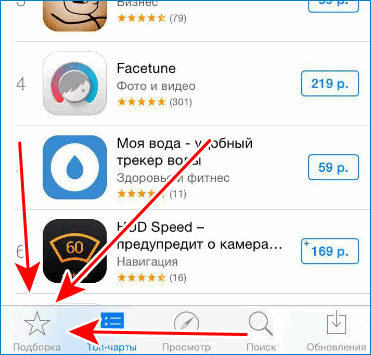
- На вкладках «Фильмы», «Звуки», «Музыка» в приложении iTunes Store.
- На странице «Подборка» в приложении «Подкасты».
Apple ID отображается в настройках устройства и в меню таких программ:
- iCloud (и в учетной записи хранилища);
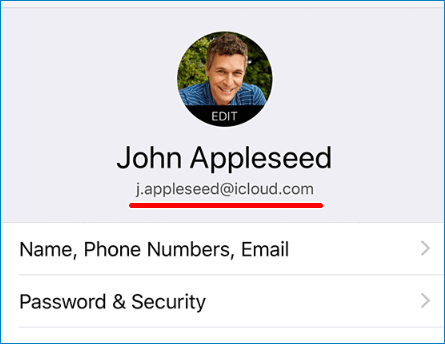
- iTunes Store;
- App Store;
- FaceTime;
- Game Center;
- Почта, календари;
- Сообщения (вкладка «Отправка»);
- Музыка, Видео (вкладка «Домашняя коллекция»);
- Приложение «Найти iPhone».
Посмотреть свой полный логин можно практически на всех страницах активированного гаджета
Восстановление Apple ID при заблокированном устройстве
Пользователи чаще сталкиваются с проблемой, что делать для восстановления доступа, если АйФон или АйПад заблокированы паролем и не включаются. В этом случае можно воспользоваться ПК, с операционными системами Mac, Windows, Linux.
Восстановление логина на ПК Mac
Если вы пользовались программами Mac App Store и iTunes и выполняли вход в свою учетную запись, восстановление идентификатора Эппл займет несколько минут, при использовании шагов.
Через приложение iTunes
- Откройте медиаплеер.
- Откройте учетную запись, в графе «Посмотреть уч. запись» отобразиться ваш Apple >
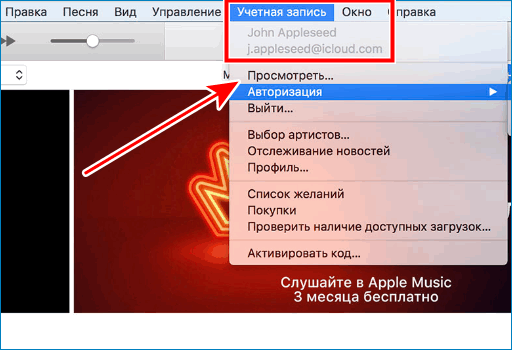
- Дубляж логина находится на главной странице iTunes.
Если закрыт вход в программу медиаплеера, воспользуйтесь следующей инструкцией.
- Откройте iTunes, перейдите в меню и кликните на значок «Мои программы». В открывшемся окне вы увидите все программы, загруженные в плеер.
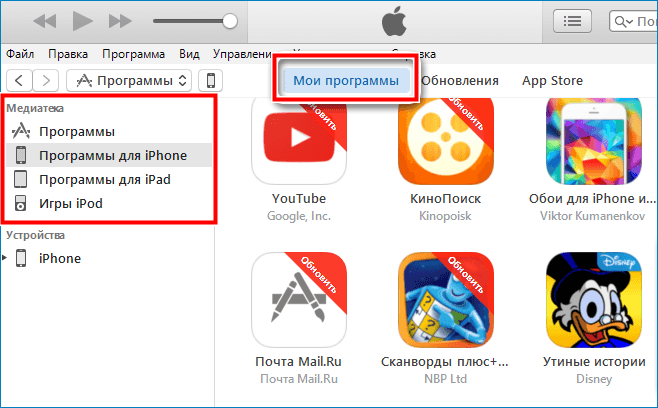
- Кликните правой кнопкой мыши по значку любой программы.
- В открывшемся подменю тапните на значок «Сведения».
- Выберите опцию «Файл». В графе «Покупатель» вы увидите идентификатор устройства, через которое было скачано данное приложение. Это и есть ваш Apple >
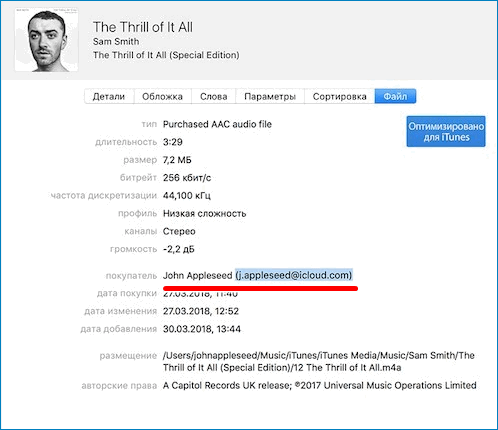
Через приложение Mac App Store
- Откройте страницу «Магазин». В графе «Посмотреть уч. запись» будет отображаться ваш логин.
- Откройте вкладку «Подборка».
- Нажмите на опцию «Быстрая ссылка», кликните значок «Учетная запись». В авторизованном окне появится ваш Apple ID.
Через хранилище iCloud
Посмотреть свой логин можно в системных настройках облачного хранилища, при условии, что оно подключено.
- Запустите Айклауд. Перейдите в раздел «Системные настройки».
- Откройте окно «Учетные записи интернета», выберите «Уч. запись iCloud». В открывшемся окне находится идентификатор.
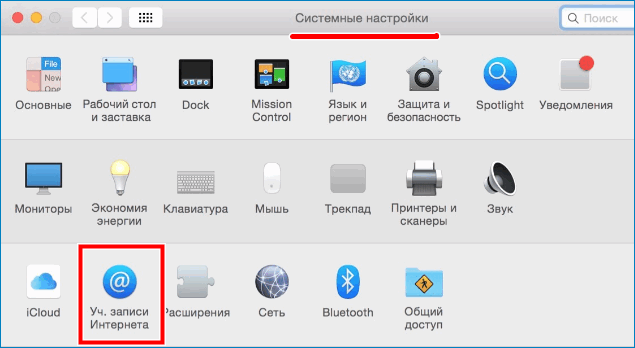
Восстановить логин можно на странице Айклауд в браузере Safari, при условии, что вы уже пользовались «Сафари» для входа в веб-хранилище
Через специальный запрос
Этот способ пригодится тем пользователям, кто не входил в медиаплеер и App Store, не подключал облачное хранилище через свой логин Эппл.
- Откройте «Safari», перейдите на вкладку управления Apple >
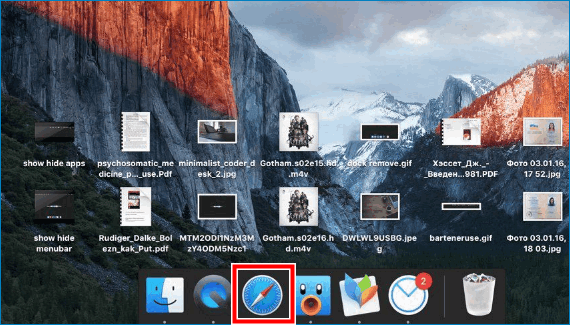
- Отметьте опцию «не помню (забыл) пароль или Apple >
В открывшейся форме заполните анкету: почта, на которую была сделана регистрация, имя, фамилия. Система начнет поиск и выдаст «Найден Apple ID» только в том случае, если вы верно указали почту и свои данные.
Восстановление логина через Windows
Самый простой способ увидеть свой идентификатор, это через рабочие приложения облачного хранилища и медиаплеер.
- Откройте iTunes, выберите главное меню и нажмите на графу «iTunes Store».
Важно! Горячая клавиша Alt запустит вкладку главного меню, если нельзя его открыть через опцию
- В графе «Учетная запись» отобразится ваш логин.
- При активации облачного хранилища iCloud, идентификатор отображается слева в главной графе программы.
Если вы не пользовались своей учетной записью для входа в программы через Windows, посмотрите свой логин через загруженные программы медиаплеера, шаги аналогичны при проверке логина через ПК Mac.
Чтобы не забыть свои данные для управления гаджетом, создайте на ПК файл «Незабудка» и не поленитесь скопировать восстановленный логин и пароль






